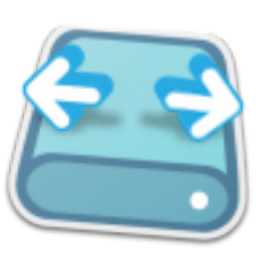


/中文/

/英文/

/中文/

/中文/

/中文/
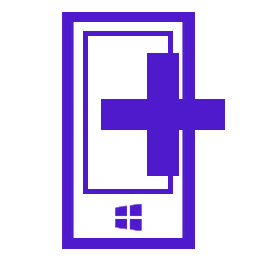
/中文/

/中文/

/中文/

/中文/

/中文/
分区大小调节工具 IM-Magic Partition Resizer 是一款实用的磁盘分区大小调整工具。不需要高深的专业知识。只是按照图形界面来一步一步操作,即可完成磁盘大小的调整。同时还支持复制、删除、格式化和擦写分区,支持GPT分区。

如何扩展系统分区
1. 条件:从另一个大容量驱动器留出空间是未分配的空间
2. 将未分配的空间接近你想要扩展驱动器
3. 增加的可用空间小分区 - 获得C中的卷扩展
如何收缩大的分区
1. 找到其中有一个很大的自由空间分区
2. 右键单击该分区,然后转到“调整大小/移动”
3. 通过移动箭头收缩分区
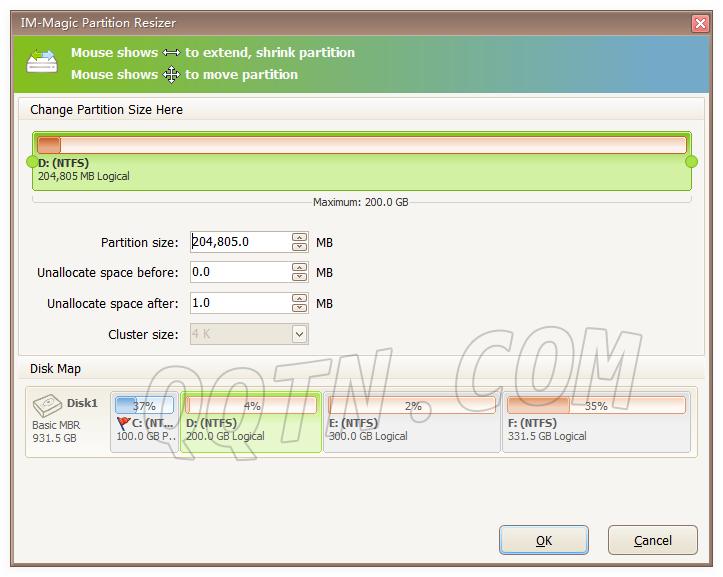
1. 一秒钟延长寿命的技术放大分区大小
改变分区的过程中,电源故障?申请期间更改分区取消了?
没问题,你的硬盘上的数据和Windows操作系统将保持100%安全的。
延长空调系统驱动器
2. 如何扩展c盘
C盘的空间不足?分区调整器免费有助于提高启动卷来保存你的系统重新格式化硬盘。
重新安装操作系统,将数据移动到其他地方。调整系统分区将是一件容易的工作。
为执行均匀。您可以下载该免费软件中引入其它卷的可用空间系统卷,并获得C盘增加。
3. 安全的100%
100%的安全,以调整分区,凭借独特的安全力量。
这一计划将不会伤害你的数据,也没有分区。
甚至当你的电脑被调整大小停产意外,整个重新分区提供安全的100%。
4. 收缩/扩展分区
收缩/扩展磁盘容量,而不会丢失数据的大小可能是与分区大小调整免费。
您可能会降低持有太多自由空间没有格式化大容量。
和重新分配的自由空间给其他分区扩展数据不变。
5. 重新分配磁盘可用空间
以增加可用空间到其他分区,当你的磁盘分区要么运行的空间还是有很多的自由空间。
你可以使用这个免费的重新安排的围栏更好的计算机性能。
6. 合并分区
通过合并分区,你可能需要至少两册合并成一个。
分区大小调整可以让你做这个合并分区一种安全的方式。
通过缩小,移动和重新分配的可用空间。
7. 有用的分区操作
分区大小调整提供了其他的分区管理功能。
除了调整像格式化分区的分区。
删除卷,复制分区,创建分区,删除分区,以保持原有数据远离被恢复。
